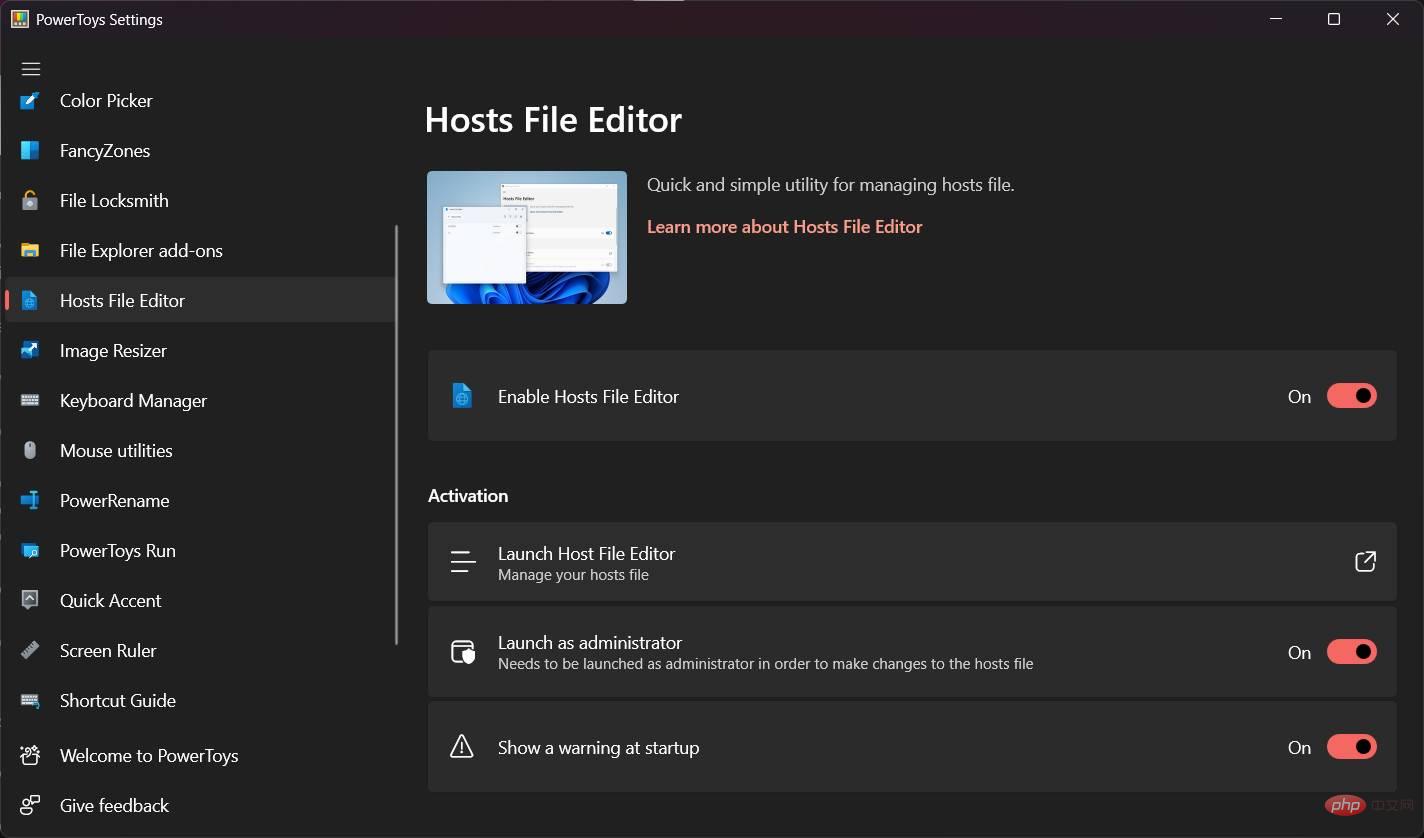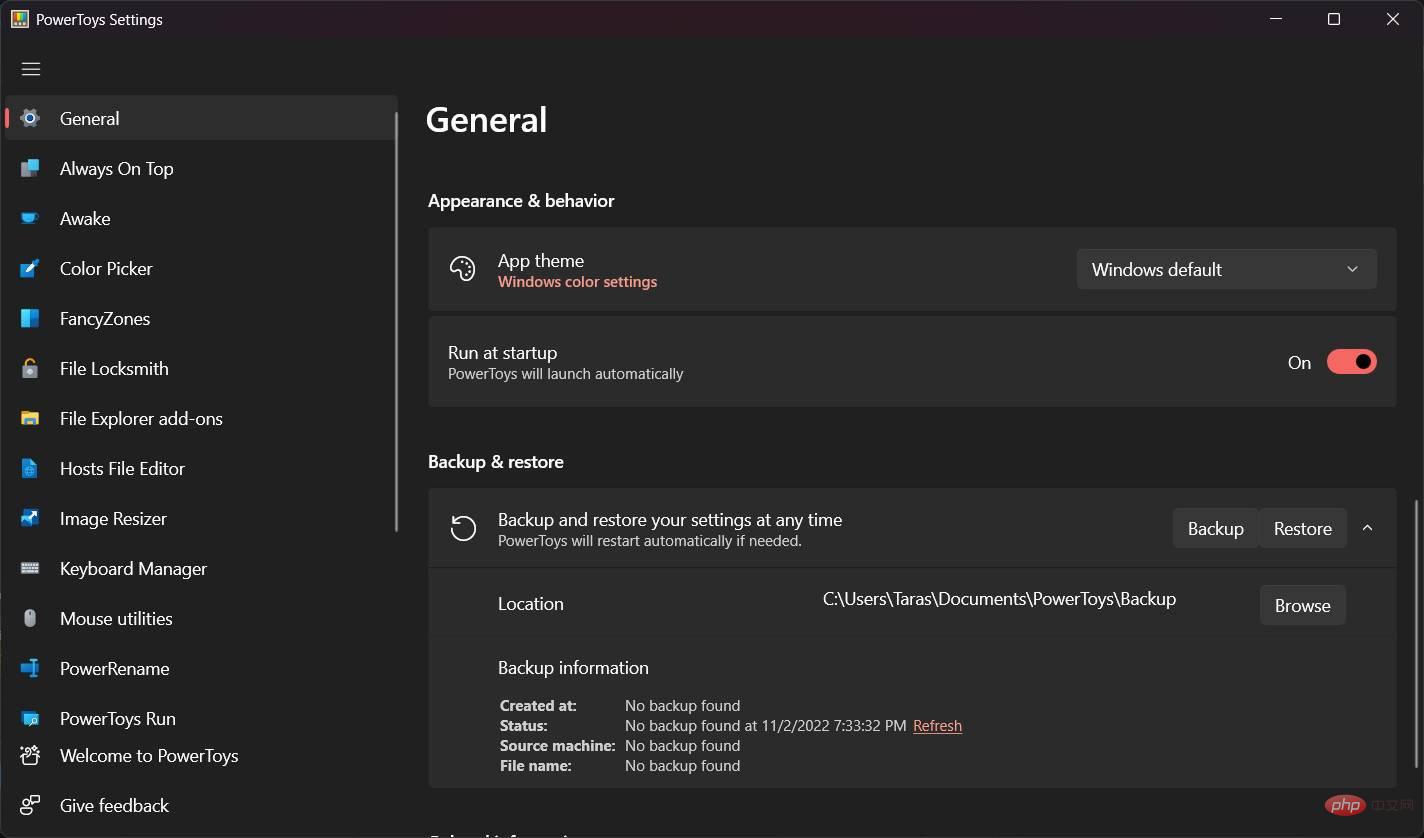よくある問題
よくある問題
 最新バージョンの PowerToys 0.64.0 がリリースされました。これには、ファイル ロック ツール、Hosts ファイル エディター、設定バックアップが含まれています。
最新バージョンの PowerToys 0.64.0 がリリースされました。これには、ファイル ロック ツール、Hosts ファイル エディター、設定バックアップが含まれています。
最新バージョンの PowerToys 0.64.0 がリリースされました。これには、ファイル ロック ツール、Hosts ファイル エディター、設定バックアップが含まれています。
Microsoft は、PowerToys の新しい機能アップデートをリリースしました。バージョン 0.64.0 がダウンロードできるようになりました。これには、2 つの新しいユーティリティ、設定のバックアップ、および修正の広範なリストが含まれています。
PowerToys 0.64.0 では、新しい File Locksmith ユーティリティ (以下を参照) が導入されています。これにより、選択したファイルまたはフォルダーをどのプロセスが使用しているかを確認できるため、それらが削除または変更されるのを防ぐことができます。 2 番目の新しいツールは、ホスト ファイルを編集するためのシンプルで便利な UI を提供します。システム ドライブを調べてメモ帳でホストを開く必要はもうありません。
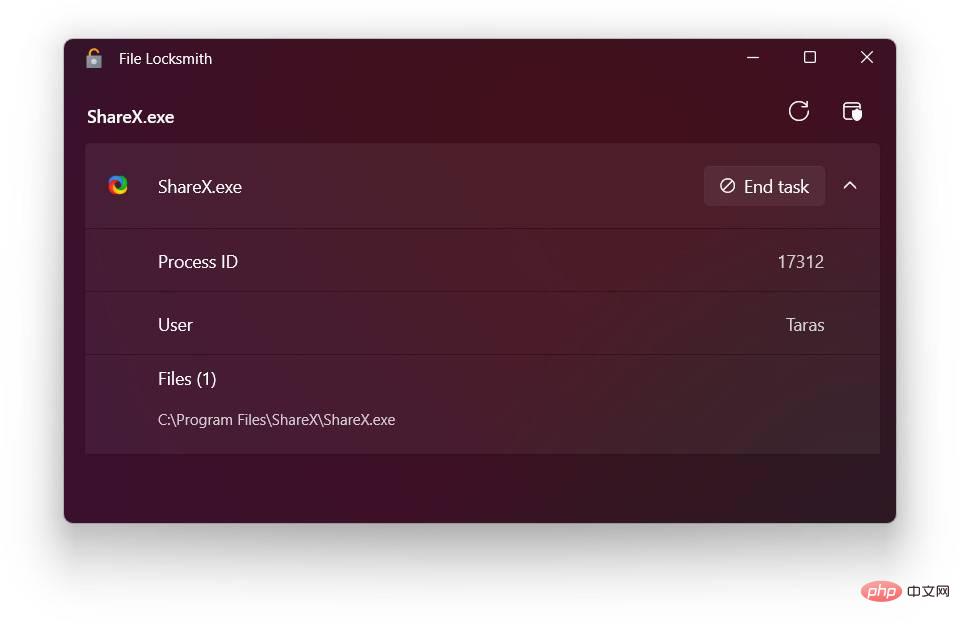
バージョン 0.64.0 のもう 1 つの注目すべき機能は、設定をバックアップおよび復元する機能です。 PowerToys の設定、カスタム キーバインド、その他のパラメーターをファイルに保存できるようになりました。これは、設定を別のデバイスに転送したり、安全に保存したりするための迅速かつ簡単な方法です。最後に、PowerToys はグループ ポリシー オブジェクト設定を取得して、管理対象デバイス上のユーティリティを有効または無効にします。
これは PowerToys 0.64.0 の完全な変更ログです:
ハイライト:
- 新しいユーティリティ: ファイル ロックスミスの許可されたビュー選択したファイルを現在使用しているプロセス。
- 新しいユーティリティ: Hosts ファイル エディターを使用すると、エディター UI でホスト ファイルを編集できます。
- #設定には、ファイルから設定をバックアップ/復元するための新しい機能が追加されました。
- FancyZones を使用すると、水平/垂直画面のデフォルト値を設定して、新しい画面やモニター ID のリセットの場合に期待される動作を向上させることができます。
- PowerToys には、組織内で PowerToys ユーティリティの無効化と有効化を強制するためのグループ ポリシー オブジェクト設定が付属しています。詳細については、GPO のドキュメントを確認してください。
- ミュートビデオ会議 (v0.67) の将来の非推奨に関する警告を追加しました。詳細については、#21473 を参照してください。
既知の問題:
- Windows 10 テキストを実行している ARM64 デバイスでは、テキスト抽出ユーティリティがテキストを認識しない場合があります。
- PowerToys をインストールした後、システムが再起動されるまで、PowerRename と Image Resizer の新しい Windows 11 コンテキスト メニュー エントリが表示されない場合があります。
- ユーザーが [設定] ウィンドウを開けないという報告があります。これは、特定のアプリケーションとの互換性がないことが原因です (RTSS RivaTuner Statistics Server が既知の例です)。この影響を受ける場合は、リンクされた問題をチェックして、提供されている解決策のいずれかが機能するかどうかを確認してください。
常に最前面に表示
- ウィンドウが最前面に表示されなくなったかどうかを検出し、再度最前面に表示します。
カラーピッカー
- 16 進整数形式を追加しました。
ファンシー ゾーン
- ユーザーが水平および垂直画面のデフォルト レイアウトを構成する方法を追加しました。
- FancyZones エディターの残りの数値ボックスをスライダーに置き換えて、スクリーン リーダーのアクセシビリティを向上させました。ウィンドウ切り替えショートカットが壊れる問題を修正しました。
File Locksmith
- 新しいユーティリティ File Locksmith が追加されました。
グループ ポリシー オブジェクト
- PowerToys ユーティリティの強制的な無効化と有効化に使用されるグループ ポリシー オブジェクトの設定。
Hosts ファイル エディター
- 新しいユーティリティである Hosts ファイル エディターが追加されました。
キーボード マネージャー
- 遅延が正しくキャンセルされない問題を修正しました。 @AtariDreams ありがとうございます!
マウス ユーティリティ
- 不透明度の設定を 1 ~ 100 の範囲に変更します。
Power Toys Run
- メインの PowerToys Run 実行可能ファイルでイメージをリリースするようにイメージの読み込みを変更しました。これは、PowerToys のアップデート後に発生した「app.dark.png」が欠落している問題を修正する試みです。
- デフォルトの操作が失敗した後に PowerToys Run が非表示になる問題を修正しました。
- PowerToys Run を修正して、操作が成功した後にコンテキスト メニューを表示できるようにしました。
クイックアクセント
- 「オランダ語」という単語を「ドイツ語」に修正しました。
- ポルトガル語のアクセントを追加しました。
- スケーリングデスクトップでのツールバーの位置を修正しました。
画面ルーラー
- メニューで使用されるアクリル ブラシが改善されました。 @niels9001さん、ありがとうございます! ############設定######
- 設定をファイルにバックアップ/復元する機能を追加しました。
- ウィンドウを再度開いたときに、OOBE に表示されるショートカットが新しい値で更新されない問題を修正しました。
- バックアップ/復元機能における「ドキュメント」フォルダーの使用を修正しました。
Text Extractor
- OCR 認識用の言語をインストールする方法に関する警告を追加しました。
- 最初のアクティブ化後にオーバーレイがフォーカスされない問題を修正しました。
- CJK 単語と非 CKJ 単語の間にスペースを追加しました。
ビデオ会議のミュート
- ミュート時にビデオ会議のミュート オーバーレイを非表示にする設定を追加しました。
- ミュートビデオ会議 (v0.67) の将来の非推奨に関する警告を追加しました。詳細については、#21473 を参照してください。
インストーラー
- Settings と PowerRename が特定の構成で正しく機能しなくなる原因となるいくつかの欠落ファイルを追加しました。
- .NET の依存関係を 6.0.10 に更新しました。
開発
- nuget パッケージをマージし、未使用のパッケージをいくつか削除します。
- Windows.CppRT を最新バージョンに更新します。
- 使用されなくなった cxxopts 依存関係を削除しました。
- cziplob 依存関係を 0.25 に更新します。
- System.IO.Abstractions の依存関係を更新しました。
- C コード分析を有効にして、警告を段階的に修正します。
- 一部の問題は特定のインストール方法に関連していると思われるため、GitHub の問題テンプレートにインストール方法を追加しました。
- リリース CI でインストーラー ハッシュを自動的に作成します。
- ImageResizer での .First() の使用を簡素化しました。
- 質問テンプレートが改善され、明確になりました。
- PTRun 単体テストを修正して、.NET 6 との互換性を高めました。
PowerToys 0.64.0 は、Microsoft Store または GitHub からダウンロードできます。
以上が最新バージョンの PowerToys 0.64.0 がリリースされました。これには、ファイル ロック ツール、Hosts ファイル エディター、設定バックアップが含まれています。の詳細内容です。詳細については、PHP 中国語 Web サイトの他の関連記事を参照してください。

ホットAIツール

Undresser.AI Undress
リアルなヌード写真を作成する AI 搭載アプリ

AI Clothes Remover
写真から衣服を削除するオンライン AI ツール。

Undress AI Tool
脱衣画像を無料で

Clothoff.io
AI衣類リムーバー

AI Hentai Generator
AIヘンタイを無料で生成します。

人気の記事

ホットツール

メモ帳++7.3.1
使いやすく無料のコードエディター

SublimeText3 中国語版
中国語版、とても使いやすい

ゼンドスタジオ 13.0.1
強力な PHP 統合開発環境

ドリームウィーバー CS6
ビジュアル Web 開発ツール

SublimeText3 Mac版
神レベルのコード編集ソフト(SublimeText3)

ホットトピック
 7557
7557
 15
15
 1384
1384
 52
52
 83
83
 11
11
 28
28
 96
96
 Windows 11 または 10 で Microsoft Store を有効または無効にする 4 つの方法
May 14, 2023 am 10:46 AM
Windows 11 または 10 で Microsoft Store を有効または無効にする 4 つの方法
May 14, 2023 am 10:46 AM
Microsoft Store を無効にする必要がある理由は次のとおりです。 不要な通知を停止します。 Microsoft ストアのバックグラウンド プロセスを制限してデータを保護し、セキュリティまたはプライバシーを向上します。 ストアまたはストアがインストールするアプリに関連するいくつかの問題に対処します。子供、家族、または他のユーザーが許可なくアプリケーションをダウンロードすることを制限します。 Windows ストアを無効または有効にする手順 このチュートリアルに従う前に、Microsoft ストアを無効にすると、そのサービスを必要とするアプリのインストールも停止されます。ストアを使用するには、ユーザーはストアをブロックするのと同じ方法でサービスを有効にする必要があります。 1. WindowsStore バックグラウンド サービスをブロックする Microsoft Store を制限しないようにします
 Windows 10/11 で位置情報サービスがグレー表示になる問題を解決するにはどうすればよいですか?
Apr 26, 2023 pm 03:49 PM
Windows 10/11 で位置情報サービスがグレー表示になる問題を解決するにはどうすればよいですか?
Apr 26, 2023 pm 03:49 PM
位置情報サービスは、システムの場所に応じて、Windows 上の一部のアプリケーションにとって重要な機能です。そのため、システム上で [位置情報サービス] オプションがグレー表示になっている場合は、手動で切り替えることもできません。通常、何らかのシステムの不具合がこの問題の原因となり、これらの簡単な解決策に従って簡単に修正できます。解決策 1 – レジストリを調整する レジストリを調整して、この灰色表示された位置情報サービスの問題を修正できます。 1. Win キーを押して「レジストリ」と入力します。 2. 次に、[レジストリ エディタ] をクリックして、システム上でレジストリ エディタを開きます。 3. 特定のレジストリ サブディレクトリを削除します。通常、システムにはまったく影響しません。ただし、システムのバックアップを実行することをお勧めします。 1つ。レジストリ エディターを開いた後、
 Windows 11 にグループ ポリシー管理コンソールをインストールする方法
May 17, 2023 am 09:59 AM
Windows 11 にグループ ポリシー管理コンソールをインストールする方法
May 17, 2023 am 09:59 AM
Windows 11 へのグループ ポリシー管理コンソール (GPMC とも呼ばれます) のインストールが今日の投稿のトピックになります。 Windows システムでは、ここで説明しているツールにより、IT 管理者やシステム管理者が理解しやすくなり、グループ ポリシーの管理が向上します。ローカル グループ ポリシー エディター (gpedit.msc) とグループ ポリシー管理コンソール (GPMC) を混同しないように注意してください。ローカル システム設定に関しては、Gpedit はレジストリを操作しますが、GPMC はドメインベースのネットワークのサーバー管理設定を操作します。これを行うには、Windows リモート サーバー管理ツール (RSAT とも呼ばれます) をダウンロードしてインストールする必要があります。リモートサーバー管理を使用する
 Windows で配信最適化サービスを無効にする 5 つの方法
May 17, 2023 am 09:31 AM
Windows で配信最適化サービスを無効にする 5 つの方法
May 17, 2023 am 09:31 AM
Windows コンピューターで配信の最適化サービスを無効にする理由はさまざまです。しかし、読者からは、従うべき正しい手順がわからないという苦情が寄せられました。このガイドでは、配信の最適化サービスをいくつかの手順で無効にする方法について説明します。サービスの詳細については、「services.msc を開く方法」ガイドを参照してください。配信最適化サービスは何をするサービスですか?配信最適化サービスは、クラウド ホスティング ソリューションを備えた HTTP ダウンローダーです。これにより、Windows デバイスは Windows アップデート、アップグレード、アプリケーション、その他の大きなパッケージ ファイルを代替ソースからダウンロードできるようになります。さらに、展開内の複数のデバイスがこれらのパッケージをダウンロードできるようにすることで、帯域幅の消費を削減します。さらにウィンドさんは
 「Windows 11のメモリ整合性がオフになっています」問題: 修正方法
Apr 28, 2023 pm 07:34 PM
「Windows 11のメモリ整合性がオフになっています」問題: 修正方法
Apr 28, 2023 pm 07:34 PM
Windows PC のセキュリティは、Windows PC が適切に機能するために非常に重要です。システムがハッカーやマルウェアから保護されており、そのコア機能が安定している場合、Windows にはすべての機能を実行できる安全な環境が備わっています。 Windows には、これを実現するためにさまざまなコンポーネントを利用するセキュリティ機能がいくつかあり、メモリの整合性もその 1 つです。ただし、これらの機能は、特にデフォルトで強制されている場合、システムのパフォーマンスに影響を与える可能性があります。メモリの整合性はどのように機能しますか?メモリの整合性がどのように機能するかを理解するには、それに関連する他の 2 つの機能、コア分離と仮想マシン プラットフォーム (VMP) を理解する必要があります。コア分離: これは、重要なコアプロセスをメモリ内に分離することによる、仮想化ベースのセキュリティ機能のセットです。
 Windows 11 で Gpedit.msc が見つかりませんか?これらの修正を試してください
Apr 30, 2023 am 09:52 AM
Windows 11 で Gpedit.msc が見つかりませんか?これらの修正を試してください
Apr 30, 2023 am 09:52 AM
Windows 11 には、グループ ポリシー構成を表示、構成、および変更するためのグループ ポリシー エディター (Gpedit.msc) と呼ばれる機能があります。管理者はこれを使用して、ネットワーク上のすべてのユーザーに同時に影響を与えるシステム全体のポリシー変更を実装します。同様に、通常のユーザーも同じ方法でこれを使用して、コンピューター システムに無数の調整や更新を行うことができます。 Windows 11 には、Professional Edition、Home Edition、Student Edition、Enterprise Edition の 4 つの異なるエディションがあることは誰もが知っているはずです。ほとんどのパソコンには、Windows 11 Home Edition がプリインストールされています。グループ ポリシー エディター (Gpedit.msc) はインストールに含まれていないことに注意することが重要です。対照的に、GPE は Wind でのみ利用可能です
 Windows 11 でテレメトリを無効にするにはどうすればよいですか?
Apr 26, 2023 am 08:34 AM
Windows 11 でテレメトリを無効にするにはどうすればよいですか?
Apr 26, 2023 am 08:34 AM
Windows テレメトリとは何ですか?テレメトリは、リモート ソース (PC) からデータを収集し、それを Microsoft に送信する自動プロセスです。同社は収集したデータを使用して、オペレーティング システムを監視し、改善します。さらに、同社はこのデータを使用してセキュリティを強化し、全体的なユーザー エクスペリエンスを向上させています。使用状況統計を Microsoft に送信するのは素晴らしいことのように聞こえますが、これは匿名データを第三者と共有する可能性をもたらします。 Windows がテレメトリやその他の診断データを Microsoft に自動的に送信することが懸念される場合は、次の手順を使用してこれをオフにしてください。 Windows 11 でテレメトリ収集を無効にする Windows 11 のテレメトリ収集は、[設定] メニューから無効にできます。
 Windows 11、10でWindows Defenderスマートスクリーンをオフにする方法は?
Apr 26, 2023 am 11:46 AM
Windows 11、10でWindows Defenderスマートスクリーンをオフにする方法は?
Apr 26, 2023 am 11:46 AM
最近、多くの Windows ユーザーが、Microsoft Windows で認識されないアプリケーションを起動しないよう Windows Defender SmartScreen がユーザーに警告し、毎回「とにかく実行」オプションをクリックしなければならないことにイライラしたと報告しています。 Windows ユーザーは、これを回避または無効にするために現時点で何ができるのかわかりません。この問題を調査した結果、システムの Windows Defender 機能は、設定アプリケーションまたはローカル グループ ポリシー エディターを使用するか、レジストリ ファイルを調整することによって無効にできることがわかりました。こうすることで、ユーザーは防御側の SmartScreen に直面する必要がなくなります。お使いのシステムでも次のような問題が発生した場合は、